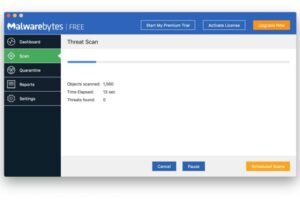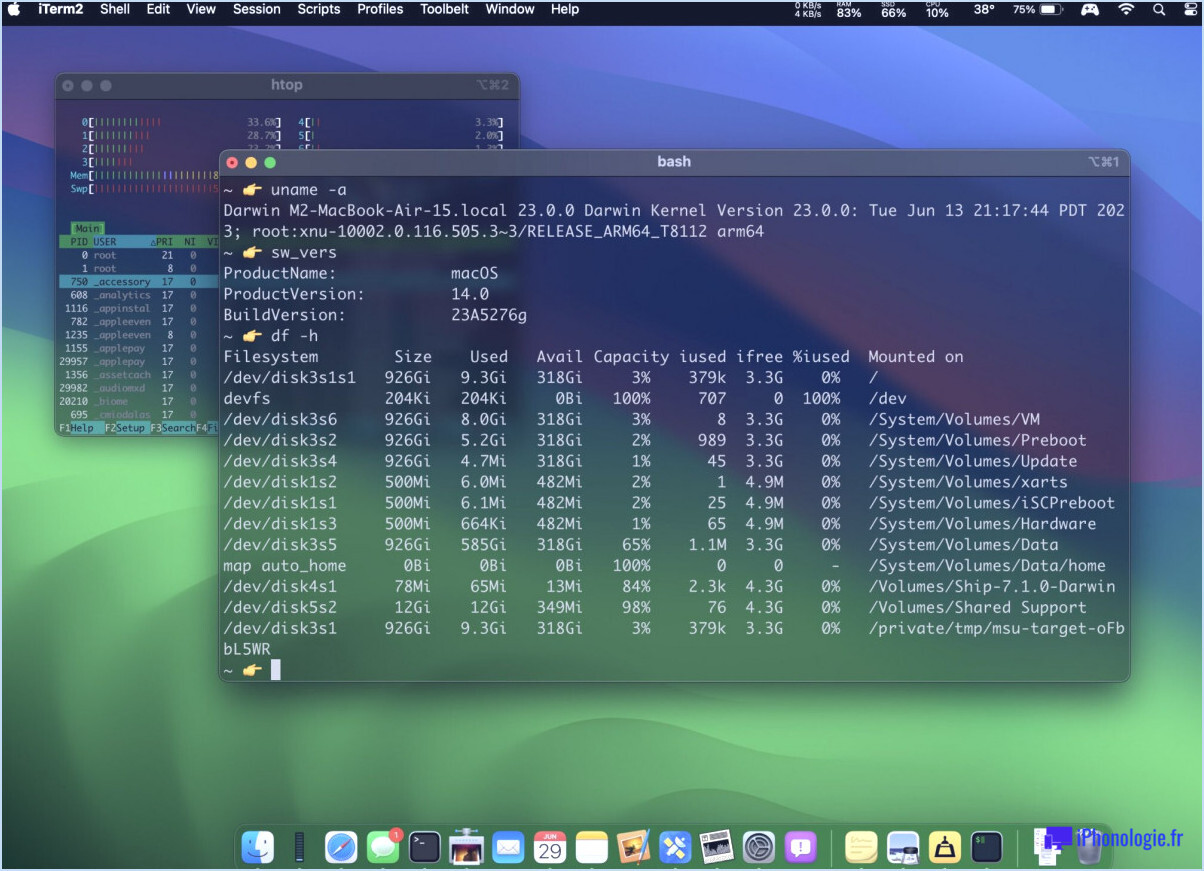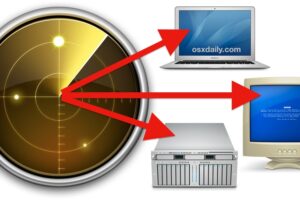Comment mettre à jour FireFox sur Mac

Vous vous demandez comment mettre à jour le navigateur web Firefox ? Firefox est un navigateur web populaire et certains fans de Mac peuvent l'utiliser comme navigateur par défaut. Si vous êtes un utilisateur de Firefox, vous avez peut-être remarqué que Firefox se met périodiquement à jour automatiquement. Mais si vous ne quittez pas et ne relancez pas l'application, vous pouvez souvent être bloqué sur une version obsolète, ce qui peut poser un problème de sécurité.
Il est presque toujours recommandé de garder les navigateurs web à jour avec la dernière version pour des raisons de sécurité, et en ce moment, c'est particulièrement important avec Firefox car le US Department of Homeland Security a reconnu un exploit de sécurité de Firefox qui pourrait causer la prise de contrôle d'un ordinateur ciblé et presse donc les utilisateurs de Firefox de mettre à jour à 72.0.1 (ou plus) immédiatement.
Cet article vous montrera comment mettre à jour manuellement Firefox sur MacOS, un processus facile à initier si vous n'êtes pas familier.
Contrairement à la mise à jour des applications du Mac App Store ou à la mise à jour du logiciel système MacOS dans les Préférences Système, la mise à jour de Firefox se fait directement dans l'application Firefox elle-même.
Comment mettre à jour le navigateur web Firefox sur Mac
Voici comment mettre à jour Firefox sur MacOS :
- Dans le navigateur Firefox ouvert, déroulez le menu "Firefox" et choisissez "À propos de Firefox"
- Cliquez sur le bouton "Mettre à jour maintenant" s'il est disponible, si vous voyez "Firefox est à jour" alors vous êtes déjà sur la dernière version
- Firefox s'arrêtera et se relancera automatiquement pour terminer l'installation d'une mise à jour
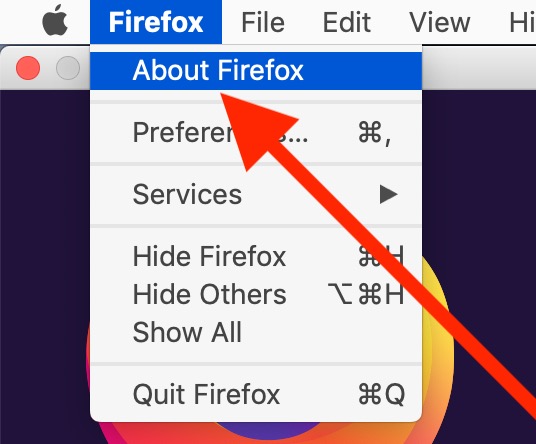
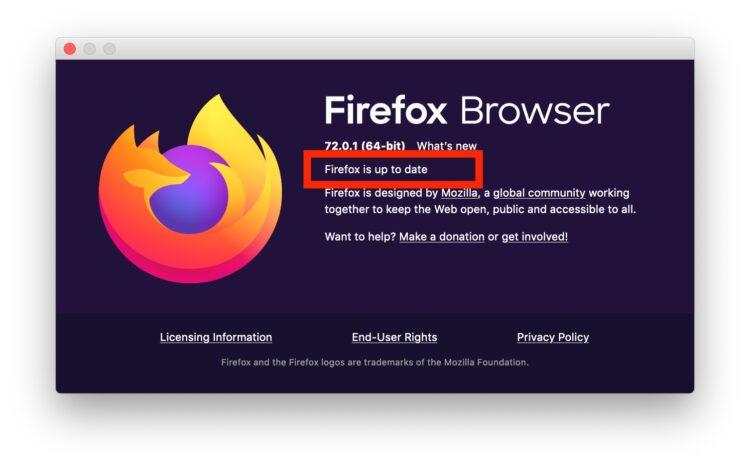
C'est aussi simple que cela. La mise à jour de Firefox est généralement assez rapide et vous devriez retrouver la navigation avec Firefox en peu de temps.
Si vous effectuez une mise à jour pour éviter la faille de sécurité identifiée par le DHS, vous devez vous assurer que vous êtes sur Firefox 72.0.1 ou plus récent. À l'avenir, vous devrez vous assurer que vous tenez Firefox à jour pour éviter tout autre problème ou problème de sécurité potentiel.
La mise à jour de Firefox peut être différente de celle de Safari, qui est traitée comme une mise à jour du système, mais le processus de mise à jour est probablement familier à ceux qui utilisent Chrome, qui est également mis à jour automatiquement (à moins que vous n'ayez désactivé cette fonction) mais qui peut aussi être mis à jour manuellement par le biais du menu Chrome.
C'est donc comme ça qu'on met à jour Firefox sur le Mac, facile hein ? Mais il existe une autre option, qui consiste simplement à télécharger la dernière version de Firefox directement depuis Mozilla.
Option 2 : Télécharger le dernier Firefox de Mozilla
Vous pouvez également obtenir la dernière version de Firefox en la téléchargeant directement depuis Mozilla et en l'installant manuellement :
Il suffit de télécharger la dernière version de Firefox et de la faire glisser dans votre dossier Applications sur le Mac pour l'installer.
Vous pouvez utiliser la méthode que vous préférez pour mettre à jour Firefox, que ce soit à partir de l'application elle-même ou en téléchargeant la dernière version directement à partir de Mozilla.
Si vous mettez à jour Firefox en téléchargeant une nouvelle version, et que vous venez d'une version beaucoup plus ancienne, ne soyez pas surpris si l'interface est différente, ou s'il y a des fonctionnalités que vous ne connaissez pas. Vous pouvez même vouloir cacher l'encombrement de la page de lancement de Firefox, comme nous le verrons ici, pour rationaliser un peu l'apparence du lancement, mais cela dépend entièrement de vous.
Oh et pour les personnes soucieuses de la sécurité, si vous mettez à jour Firefox pour corriger une faille de sécurité et que vous êtes également un utilisateur du navigateur TOR, alors vous voudrez probablement mettre à jour TOR également, puisque le navigateur TOR est également basé sur Firefox.